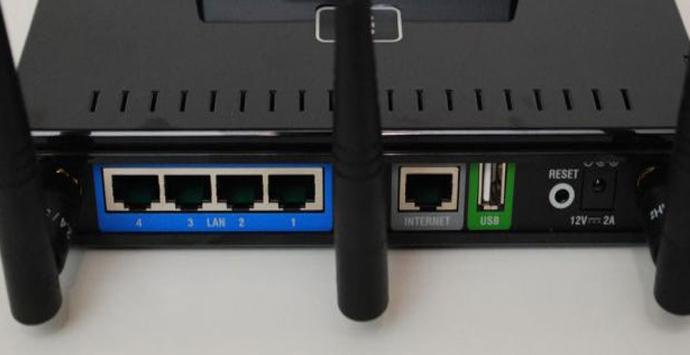Seguramente todos tenemos en nuestra casa algún router viejo que ya no queremos para nada. Lo típico que nos hemos cambiado de compañía de ADSL y el viejo ya no nos sirve. También al cambiarnos de tecnología al pasar de ADSL a fibra óptica, el router antiguo queda inservible. Con estos aparatos podemos hacer muchas cosas que nos sirvan en el día a día e incluso sustituir a otros dispositivos que nos cueste dinero. Una de estas funciones es la de convertir nuestro viejo router en un servidor multimedia.
Servidor multimedia en el router
Lo podremos utilizar para que, de forma inalámbrica o por cable, podamos acceder a él desde cualquier otro dispositivo conectado a nuestra red local y poder ver archivos de vídeo, música o cualquier documento. Desde nuestra televisión, si acepta conexión a la red, tendremos a nuestra disposición nuestras series favoritas o películas que tengamos dentro del router.
El requisito indispensable es que el viejo router tenga conexión por puerto USB y, evidentemente, un cargador conectado a la electricidad, ya que tiene que estar activo.
Una vez tengamos enchufado a la corriente eléctrica y funcionando correctamente (esperar un par de minutos, no justo cuando lo encendamos ya que como sabemos este tipo de aparatos tarda un poco), lo conectamos a un ordenador mediante cable de Ethernet y lo configuramos.
Para ello hay que buscar la configuración del servidor DHCP para deshabilitarla. Una vez hecho esto, hay que conectar el router viejo nuevamente con un cable de Ethernet, pero esta vez al router principal, lo que nos permite navegar desde otro punto de la casa.
Os recomendamos leer nuestro tutorial sobre usar un router viejo como AP WiFi.
Conectar dispositivo de almacenamiento
Una vez configurado el router tendremos que conectar un dispositivo de almacenamiento por USB, que puede ser un pendrive, disco duro externo, etc. Nuestro ordenador lo debemos de conectar a la red que hemos creado con el antiguo router y escribiremos en la ventana de ejecución de Windows cmd y en la ventana de línea de comandos ipconfig y buscar donde ponga puerta de enlace predeterminada, que lo normal es que sea 192.168.1.1 o 192.168.1.2.
Nuevamente en la ventana de ejecución deberemos de escribir seguido de la dirección de la puerta de enlace. Ahora nos aparecerán las carpetas llamadas usb_0_0, usb_1_0 y todos los que tengamos conectados.
Una vez tengamos seleccionado cuál es el puerto que vamos a utilizar como almacenamiento, tendremos que pulsar Windows + E y seleccionar la opción de agregar una ubicación de red. Pulsaremos dos veces a siguiente y posteriormente escribimos (dirección de la puerta de enlace)(nombre del disco duro).
Después de haber hecho este proceso, nos aparecerá una nueva ubicación de red en el ordenador que será el servidor multimedia creado.
Ahora ya podremos acceder a los archivos que metamos en la memoria, añadir o eliminar, desde cualquier dispositivo que se encuentre conectado a nuestra red local y configurado para ello.
Esta es una de las muchas utilidades que podremos darle a ese viejo router que tenemos en casa sin usar. Siempre que funcione correctamente y cuente con un puerto USB, podremos convertirlo en un servidor multimedia.
Os recomendamos visitar nuestro review del router D-Link DIR-X1860 con Wi-Fi 6.